win10关闭触摸板方法 win10系统如何关闭触摸板
更新时间:2024-03-06 15:48:34作者:jkai
在当今这个科技高速发展的时代,win10操作系统已经成为许多小伙伴日常工作和生活中不可或缺的一部分。然而,对于一些使用笔记本电脑的小伙伴来说,触摸板有时会带来一些不必要的困扰,比如误触或者干扰操作,那么win10系统如何关闭触摸板呢?今天小编就给大家介绍一下win10关闭触摸板方法,快来一起看看吧。
解决方法:
1.打开Win10系统电脑,点击桌面左下角“Windows”图标。
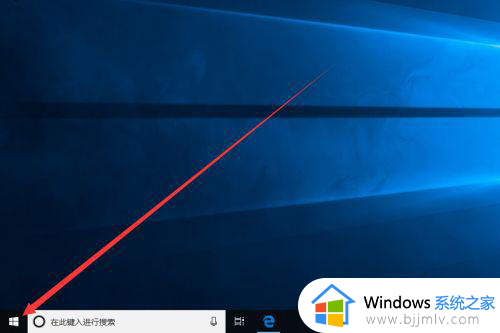
2.在弹出的窗口中,我们找到“设置”图标。并点击进入“Windows 设置”界面。
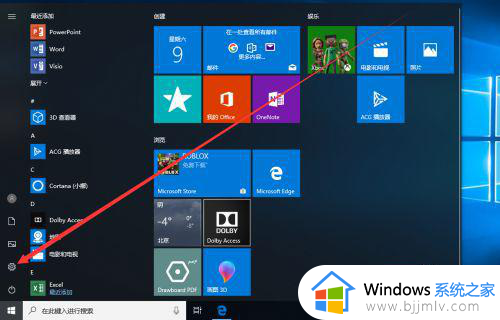
3.在Windows 设置界面中,我们点击“设备”图标进入设备界面。
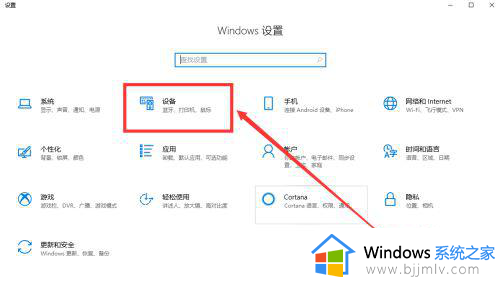
4.在设备界面中,我们点击界面左侧触摸板选项卡,切换至触摸板界面。
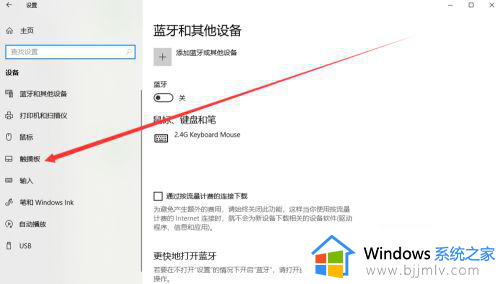
5.在触摸板界面中,我们可以看到触摸板默认为开启状态。我们将其更改为关闭即可关闭触摸板。
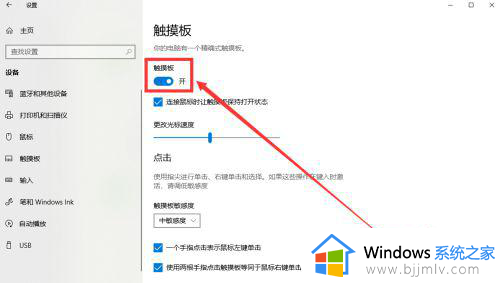
6.如果我们只是希望在连接鼠标时才关闭触摸板,只需取消勾选“连接鼠标时让触摸板保持打开状态”即可。
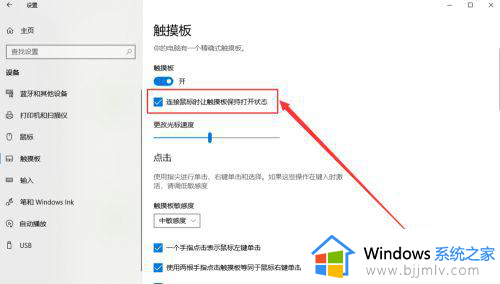
以上全部内容就是小编带给大家的win10关闭触摸板方法详细内容分享啦,小伙伴们如果你们也不知道怎么关闭触控板的话,就快点跟着小编一起来看看吧,希望能够帮助到大家。
win10关闭触摸板方法 win10系统如何关闭触摸板相关教程
- win10不能关闭触摸板怎么办 win10无法关闭触摸板解决方法
- win10笔记本怎么关闭触摸板 win10笔记本如何把触摸板关闭
- 如何关闭触摸板win10笔记本电脑 关闭Win10触摸屏的设置方法
- win10笔记本关闭触摸板方法 win10笔记本怎么关闭触控板
- win10触摸板禁用不了怎么办 win10触摸板不能关闭修复方法
- win10怎么禁止触摸板 win10触摸板如何关闭
- win10 禁用触摸板如何禁用 win10怎么关闭触摸板
- win10笔记本关闭触摸板怎么操作 win10如何禁用笔记本触摸板
- win10插鼠标后禁用触摸板怎么操作 win10系统关闭触控板步骤
- win10关闭触摸屏操作方法 win10笔记本触摸屏如何关闭
- win10如何看是否激活成功?怎么看win10是否激活状态
- win10怎么调语言设置 win10语言设置教程
- win10如何开启数据执行保护模式 win10怎么打开数据执行保护功能
- windows10怎么改文件属性 win10如何修改文件属性
- win10网络适配器驱动未检测到怎么办 win10未检测网络适配器的驱动程序处理方法
- win10的快速启动关闭设置方法 win10系统的快速启动怎么关闭
win10系统教程推荐
- 1 windows10怎么改名字 如何更改Windows10用户名
- 2 win10如何扩大c盘容量 win10怎么扩大c盘空间
- 3 windows10怎么改壁纸 更改win10桌面背景的步骤
- 4 win10显示扬声器未接入设备怎么办 win10电脑显示扬声器未接入处理方法
- 5 win10新建文件夹不见了怎么办 win10系统新建文件夹没有处理方法
- 6 windows10怎么不让电脑锁屏 win10系统如何彻底关掉自动锁屏
- 7 win10无线投屏搜索不到电视怎么办 win10无线投屏搜索不到电视如何处理
- 8 win10怎么备份磁盘的所有东西?win10如何备份磁盘文件数据
- 9 win10怎么把麦克风声音调大 win10如何把麦克风音量调大
- 10 win10看硬盘信息怎么查询 win10在哪里看硬盘信息
win10系统推荐